Как на айфоне сделать песню на звонок – Как на Айфоне поставить музыку на звонок через iTunes
Как создать рингтон для iPhone [Инструкция]
Ох уж эти айфоны! Вроде и пользоваться ими просто и приложений полно в AppStore, но как только дело ходит до закачки музыки или установки своих рингтонов, мы не знаем что делать и что куда совать. И дело тут не в том что люди какие-то глупые, просто Apple опять по своему все обыграла и мы должны «научиться жить» по ее правилам. В этом уроке я наглядно покажу как создать рингтон для iPhone, ну и, естественно, установить его на устройство.
В интернете полно сайтов с уже готовыми рингтонами для iPhone. При этом, попадаются как бесплатные так и за деньги (пусть и небольшие). Платить за рингтоны я вам категорически НЕ советую, так как это рассчитано на совсем уж недалеких людей. Мы с вами сможем создать рингтон из любой mp3 песни своими силами. Делается это довольно просто, и для этого не надо быть «IT гуру 10 уровня«.
Суть процесса по созданию рингтона сводится к выбору любимой композиции, вырезания необходимого куска песни и конвертации этого куска в формат m4r. Файлы именно такого формата используются iPhone в качестве рингтонов.
Ну и как у нас уже заведено, я предлагаю на ваш выбор несколько вариантов по созданию рингтонов. Сегодня мы рассмотрим три наиболее вероятных пути решения задачи:
1iTunes
2ON-LINE сервис mp3cut.ru
3iOS приложения
Создаем рингтон для iPhone с помощью iTunes
Да, по правде говоря, не многим нравится iTunes, а еще меньшее количество пользователей его освоило. Но без него никуда, и первый способ создания рингтона для iPhone будет именно с его помощью.
Данный способ хорош тем, что нам не потребуется доступ к интернету. А это значит что никакого дополнительного ПО (кроме iTunes) скачивать не потребуется. Маленькая оговорка: на вашем компьютере уже должен быть mp3 файл с музыкой для потенциального рингтона и должна быть установлена программа iTunes. Это минимальные требования.
ШАГ 1Открываем в iTunes mp3 файл — Выберите что-то на свое усмотрение. Помните что вам жить с этим рингтоном и как бы не пришлось краснеть в троллейбусе, когда ваш телефон начнет звонить.
ШАГ 2Выбираем понравившийся отрывок — Прослушайте песню и определитесь с временным отрезком для рингтона. Здесь одно ВАЖНОЕ условие — вам надо ограничиться 40-ка секундами. Лучше выбрать отрезок чуть меньше 40 сек, так как длинные рингтоны вы просто не сможете перенести на iPhone. Запомните на какой секунде начинается и заканчивается необходимый отрывок.
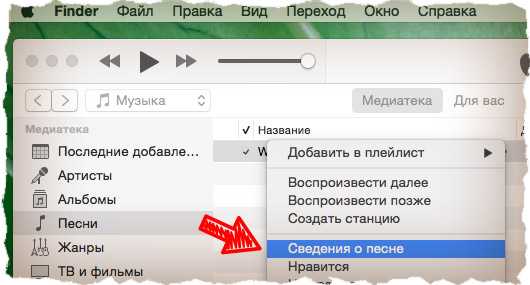
ШАГ 3Указываем начало и конец рингтона — Кликните правой кнопкой мыши по названию трека и выберите Сведения о песне из контекстного меню. Кликните по вкладке Параметры, впишите время начала и конца рингтона в соответствующие пункты «начало» и «конец», а ТОЛЬКО ПОСЛЕ поставьте галочки напротив каждого их этих пунктов. Подтверждаем ОК.
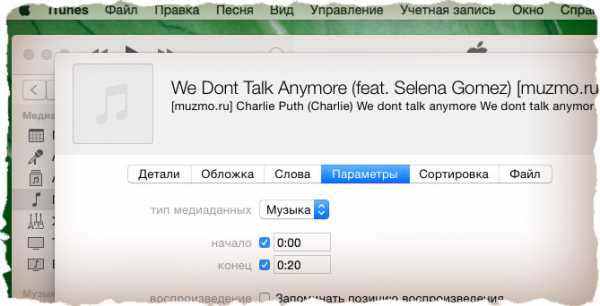
ШАГ 4Создаем AAC версию рингтона — теперь выбираем в верхнем меню Файл — Конвертация — Создать версию в формате ACC. В медиатеке iTunes появится урезанная ACC версия рингтона.
ШАГ 5Копируем файл и удаляем его из медиатеки — перетяните AAC версию рингтона из iTunes на рабочий стол. Кликните правой кнопкой по AAC версии в медиатеке iTunes и выберите Удалить. Подтвердите удаление в появившемся окне.
ШАГ 6Меняем расширение — переходите к скопированному файлу на рабочем столе, кликайте по его имени и меняйте расширение с m4a на m4r. Подтвердите изменение расширения в появившемся окне. Если вы используете Windows и не видите расширения файла, снимите галочку с пункта «Скрывать расширения для зарегистрированных типов файлов» в Панели Управления > Оформление и Персонализация > Свойства Папки > Вкладка Вид. Ну вот и все! Мы только что создали рингтон для iPhone! Поздравляю! Если вы хотите сразу залить его на свое устройство, переходите к ШАГУ 7.
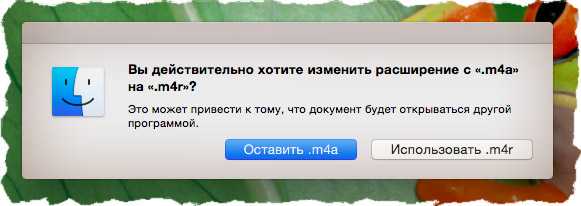
ШАГ 7Установка рингтона на iPhone — откройте iTunes и расположите его окно так, чтобы было видно рабочий стол с рингтоном, который вы только что создали. Теперь просто перетяните рингтон m4r с рабочего стола в окно iTunes и отпустите над своим устройством. Это все!
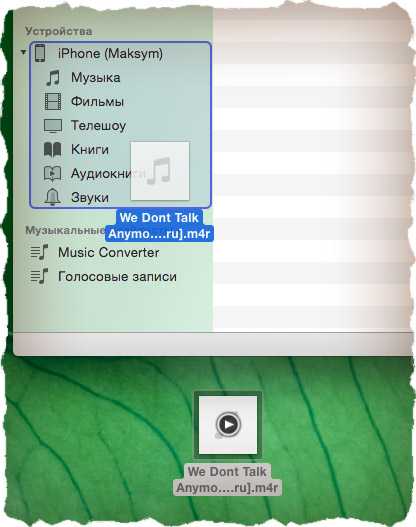
Теперь рингтон можно выбрать из меню Звуки в Настройках iPhone.
Как создать рингтон для iPhone on-line?
А теперь рассмотрим самый, на мой взгляд, простой способ создания рингтонов для iPhone. Это онлайн комбайн под названием mp3cut.ru. Здесь все настолько просто, что и писать особо не о чем. Ну хорошо-хорошо, вот вам краткий пошаговый план что, куда и зачем.
ШАГ 1Заходим на сайт mp3cut.ru — Нажимаем большую синюю кнопку Открыть файл. Выбираем mp3 файл.
ШАГ 2Указываем начало и конец рингтона — Перемещая ползунки, выбираем необходимый отрывок композиции.
ШАГ 3 Конвертируем и скачиваем рингтон — Нажимаем кнопку Рингтон для iPhone, а затем Обрезать. Программа вырежет и конвертирует ваш рингтон. На следующей странице кликаем Скачать.
Если ты забыл как закачивать рингтоны на iPhone, смотри ШАГ 7 предыдущего раздела.
iOS приложения для создания рингтонов
В AppStore огромное количество iOS приложений для создания рингтонов в формате m4r. Я бы их все разделил на две категории: первая — для нарезки ваших треков (подобно описанному выше), вторая — для скачивания готовых рингтонов (созданных кем-то другим).
Выделять и советовать какое-то одно из приложений — неблагодарное дело. Я кратко опишу принцип по которому все эти приложения работают. Оба типа приложений сохраняют рингтон в памяти телефона, но он все еще не будет доступен из меню Звуки в Настройках.
Для того чтобы рингтон можно было установить на звонок iPhone, необходимо произвести некий обряд с бубном и любимым iTunes:
- ШАГ 1 Запускаем iTunes и подключаем iPhone.
- ШАГ 2 В iTunes кликаем по своему устройству, а затем выбираем вкладку Программы.
- ШАГ 3 Прокручиваем вниз до «Общие файлы» и выбираем приложение, которым пользовались для создания рингтона.
- ШАГ 4 В правой части окна выбираем рингтоны и нажимаем «Сохранить в…». Сохраните рингтоны на рабочий стол или в другую папку.
- ШАГ 5 Теперь у вас на компьютере появились рингтоны в формате m4r. Что с ними делать написано как выше так и ниже. Читай внимательно!
-

Как установить рингтон на iPhone
Как бы вы не создавали свой рингтон, у вас на компьютере должен появиться файл с расширением m4r. Сейчас вы, наверное, спросите «И что с ним теперь делать?». Все очень просто. Для того чтобы установить рингтон на iPhone выполните три простых шага:
ШАГ 1 Скопируйте рингтон на рабочий стол вашего компьютера. Затем в окне iTunes кликните по изображению iPhone.
ШАГ 2 Теперь просто перетяните m4r рингтон с рабочего стола в окно iTunes и отпустите над своим устройством.
ШАГ 3 На iPhone заходим в меню Настройки > Звуки > Рингтон и выбираем новенький рингтон (он будет в самом верху списка).
- Вот здесь более подробно описан процесс переноса рингтона на iPhone
Ну что трудно было? Я думаю НЕТ! Освоив этот урок, вы станете гуру в производстве рингтонов и сможете поставить любую песню на звонок iPhone. Теперь главное не переборщить с шансоном. Пожалейте уши как минимум своих близких.
Читателям также нравится:
Похожие записи:
macnoob.ru
Как сделать рингтон на iPhone без ПК – Apple-iPhone.ru
Все очень просто, если знать, как делать.
Существует несколько удобных способов создания и загрузки рингтонов на iPhone. Но большинство из них требуют использования компьютера, чего пользователи могут себе позволить не всегда. О том, как сделать рингтон прямо на iPhone и тут же установить его в качестве мелодии звонка рассказали в этой инструкции.
Отметим, что данный способ создания рингтонов на iPhone без ПК существует уже очень давно. Однако воспользоваться им могли далеко не все. Всё потому, что приложение GarageBand, при помощи которого мы и будем создавать рингтон прямо на iPhone, ранее было платным для большинства пользователей. Но уже относительно давно Apple сделала его бесплатным абсолютно для всех, благодаря чему описанный в этой инструкции способ создания рингтона на iPhone без ПК стал актуальным для каждого пользователя.
Также перед началом необходимо отметить два минуса данного способа. Во-первых, приложение GarageBand весит 1,44 ГБ, из-за чего держать его установленным на устройстве смогут не все пользователи. А во-вторых, вырезать рингтон из песни из коллекции Apple Music с помощью GarageBand, увы, не получится.
Как сделать рингтон на iPhone без ПК
Шаг 1. Установите приложение GarageBand на iPhone и запустите его.
Шаг 2. Перейдите в меню «Аудиорекордер», пролистав до него на главном экране приложения.
Шаг 3. Нажмите на кнопку с изображением слоев в левом верхнем углу (показана на скриншоте ниже).
Шаг 4. Выключите метроном, нажав на кнопку с его изображением.
Шаг 5. Нажмите на кнопку «+» справа от дорожки записи.
Шаг 6. В открывшемся окне «Секция песни» выберите пункт «Секция А» и активируйте переключатель «Автоматически».
Шаг 7. Нажмите на иконку с изображением петли в правом верхнем углу экрана, выберите вкладку « Музыка».
Шаг 8. Найдите песню, из который вы хотите сделать рингтон, зажмите на ней пальцем и перенесите на дорожку на главном экране приложения.
Шаг 9. Нажмите на импортированном треке для того, чтобы перейти в режим редактирования.
Шаг 10. Измените длину песни, передвигая края начала и конца трека. Обращаем внимание на то, что длительность рингтона должна составлять 30 секунд.
Для максимально точного создания рингтона, приблизьте дорожку растянув её двумя пальцами.
Шаг 11. После того, как рингтон создан, нажмите на треугольник (или надпись «Мои песни») в левом верхнем углу. Вы перейдете к списку созданных в GarageBand песен.
Шаг 12. Зажмите на созданном рингтоне, нажмите «Поделиться» → «Рингтон», укажите название рингтона и завершите операцию, нажав «Экспортировать».
Готово! Ваш рингтон стал доступен для установки в меню «
Смотрите также:
Поставьте 5 звезд внизу статьи, если нравится эта тема. Подписывайтесь на нас ВКонтакте, Facebook, Twitter, Instagram, Telegram и Яндекс.Дзен.
Загрузка…
Вернуться в начало статьи Как сделать рингтон на iPhone без ПК
www.apple-iphone.ru
Как сделать рингтон для iPhone из любого трека
18 мая 2015, 03:04
Многие начинающие пользователи iPhone открывают для себя удивительный новый мир вещей, которые они теперь могут делать легко и просто. В то же время есть моменты, которые ставят пользователей в тупик.
У каждого пользователя iPhone есть любимый трек. У многих — даже не один. И, если вы очень любите мелодию, то почему бы не использовать ее в качестве мелодии звонка? Существует несколько способов сделать рингтон для iPhone, но далеко не все они просты и понятны. В случае с «яблочным» девайсом самый очевидный вариант – воспользоваться мультимедийным комбайном Apple. iTunes позволяет отредактировать любой аудиофайл из библиотеки и установить его в качестве рингтона для iPhone на входящий звонок.
Как сделать рингтон для iPhone:
Шаг 1: Запустите iTunes, откройте музыкальную библиотеку и найдите трек, которые нужно установить в качестве рингтона на iPhone.
Шаг 2: Правым кликом мыши вызовите выпадающее меню и кликните пункт «Сведения».
В окне сведений перейдите на вкладку «Параметры» и обратите внимание на строчки «Начало» и «Стоп». Поставьте галочки напротив них и установите нужный фрагмент для рингтона. Длительность композиции не должна превышать 30 секунд, это важно. Например, отметьте «Начало» 0:00, а «Стоп» – 0:30. После этого нажмите ОК.
Шаг 3: Повторите правый клик на этом треке, но уже выберите пункт «Создать версию в формате AAC».
Через несколько секунд вы услышите звук, означающий, что iTunes обработал файл и создал короткий трек в формате AAC в соответствии с выбранным фрагментом.
Шаг 4: Чтобы найти укороченный 30-секундный отрывок песни для рингтона, снова сделайте правый клик на песне и выберите пункт «Показать в Finder» (для Windows – «Показать в Проводнике»).
Шаг 5: В проводнике рядом с песней в формате mp3 вы увидите файл с расширением .m4a. Поменяйте его расширение с .m4a на .m4r. Сделать это можно, открыв окно свойств файла или нажатием кнопки Return на клавиатуре (в OS X).
Шаг 6: Таким образом, вы подготовили рингтон для iPhone. Вы можете переименовать его и переместить в любое удобное место на компьютере.
Шаг 7: Теперь переключитесь на экран iTunes и удалите из медиатеки короткий файл, созданный на шаге 3. Если iTunes спросит «Переместить выбранный файл в корзину или оставить на компьютере», кликните «Оставить».
Как установить рингтон на iPhone:
Шаг 1: Откройте iTunes.
Шаг 2: Подключите iPhone к компьютеру.
Шаг 3: В верхнем меню iTunes нажмите на иконку «. . .», а затем выпадающем меню выберите «Звуки». Перетащите файл, созданный на шаге 6, в окно iTunes.
Шаг 4: Из верхней панели iTunes выберите иконку iPhone и переключитесь в раздел Звуки. Отметьте пункт «Синхронизировать звуки». Теперь Нажмите кликните «Синхронизировать», чтобы новый рингтон оказался в памяти мобильного устройства.
Шаг 5: Наконец, на самом iPhone зайдите в настройки. В разделе Настройки –> Звуки –> Рингтон поставьте птичку рядом с новой мелодией звонка.
www.macdigger.ru
Как обрезать песню для рингтона iPhone (самый простой способ) – Apple-iPhone.ru
Это очень просто, но знают далеко не все.
Способ создания рингтонов для iPhone
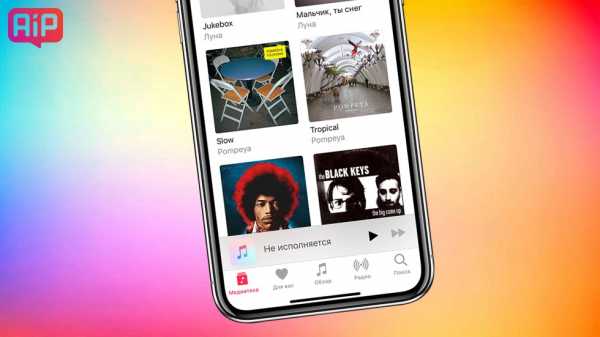
Почему этот способ самый простой
Простота описанного ниже способа заключается в том, что никакого специального ПО для обрезания песен устанавливать не придется. Все происходит в режиме онлайн, а значит единственное, что вам понадобится — компьютер с доступом в интернет. Кроме этого, даже переименовывать получивший рингтон в формат .m4r не придется. Сервис сделает все сам.
Как обрезать песню для рингтона iPhone (самый простой способ)
Шаг 1. Перейдите на сайт сервиса mp3cut.
Шаг 2. Нажмите «Открыть файл» и выберите песню, из которой вы хотите создать рингтон. Добавить песню можно так же по прямой ссылке, из Google Drive или Dropbox.
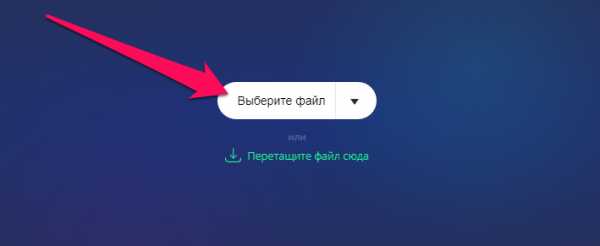
Шаг 3. Выберите начало и конец рингтона, перемещая синие ползунки. Задать более точный интервал можно при помощи стрелок на клавиатуре.
Примечание: если вы хотите, чтобы рингтон начинался плавно, постепенно увеличиваясь в громкости, переведите переключатель «Плавное начало» в активное положение. Аналогичным образом работает и параметр «Плавное затухание», но уже для окончания рингтона.
Шаг 4. Выберите формат «Рингтон для iPhone».
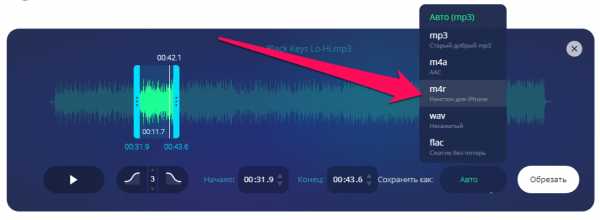
Шаг 5. После того как создание рингтона будет завершено, нажмите «Обрезать». Большой плюс данного сервиса заключается в том, что загрузка обрезанной песни происходит прямая, без необходимости, например, просматривать рекламу.
Готово! На ваш компьютер был загружен рингтон уже в формате .m4r. Осталось лишь добавить его в iTunes и синхронизировать с iPhone.
Как загрузить рингтон на iPhone
Шаг 1. Запустите iTunes, подключите iPhone к компьютеру и выберите смартфон.
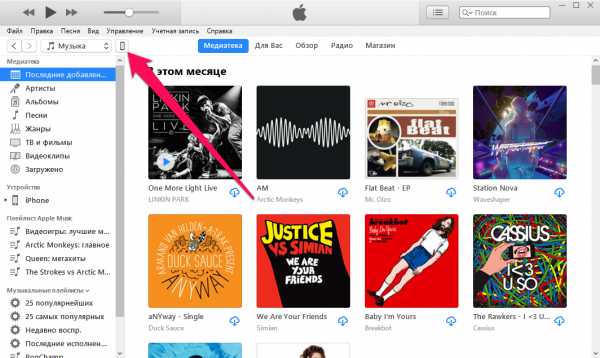
Шаг 2. Выберите раздел “Звуки” в столбце “На моем устройстве“.
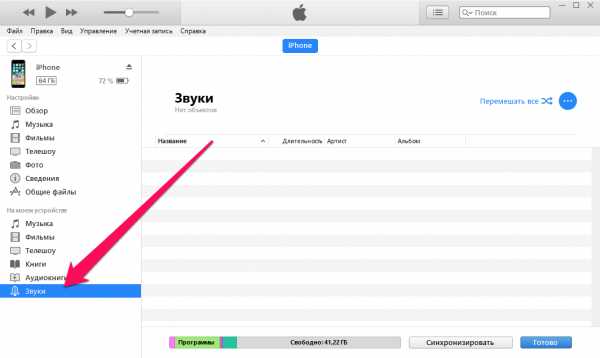
Шаг 3. Перетащите созданный рингтон в окно iTunes для загрузки его на iPhone.
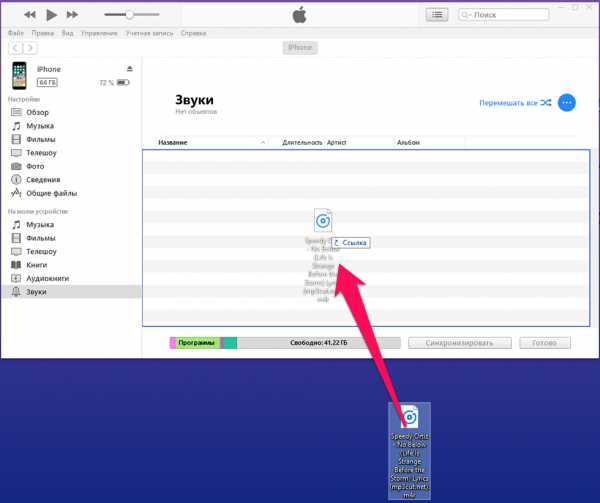
Вот таким несложным образом вы можете быстро создать рингтон и загрузить его на свой iPhone. Согласитесь, это куда проще, чем обрезать песню при помощи iTunes и вручную заниматься переименованием файла в нужный формат.
Смотрите также:
Поставьте 5 звезд внизу статьи, если нравится эта тема. Подписывайтесь на нас ВКонтакте, Facebook, Twitter, Instagram, Telegram и Яндекс.Дзен.
Загрузка…
Вернуться в начало статьи Как обрезать песню для рингтона iPhone (самый простой способ)
www.apple-iphone.ru
Как создать рингтон для iPhone прямо на самом iPhone
Для этого нам понадобится трек без DRM, то есть не купленный в iTunes Store, и GarageBand для iOS, который у вас наверняка есть. Ну и конечно, без пары минут свободного времени тоже не обойтись.
Итак, открываем GarageBand и создаём новый проект.
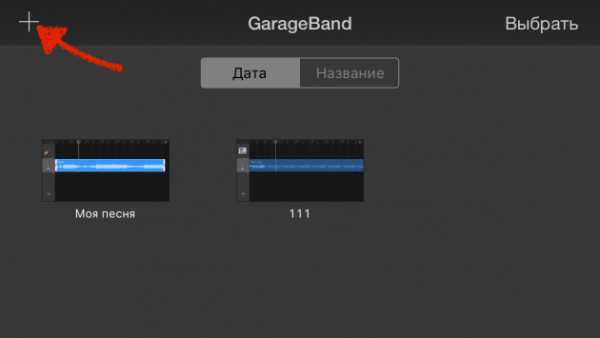
Выбираем любой инструмент, чтобы начать.

Переключаемся в режим дорожек, нажав соответствующую кнопку.
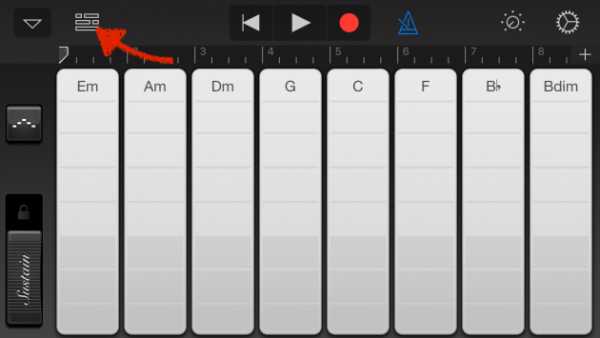
Жмём плюсик в правом верхнем углу и попадаем в меню секций.
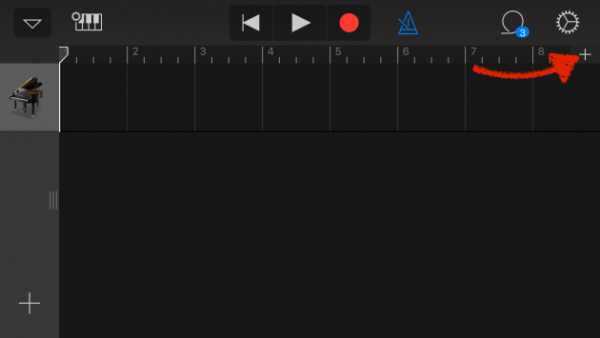
Здесь нам нужно увеличить количество тактов. Открываем опции секции А, нажав на её строку.
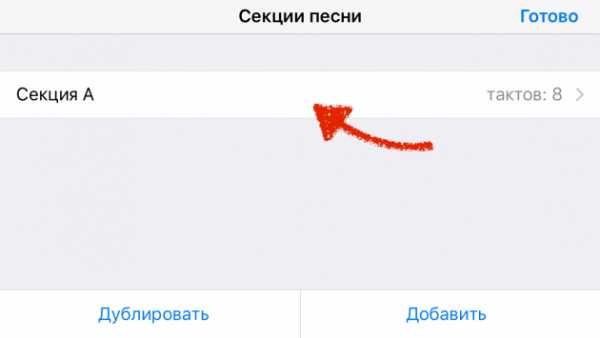
Коснувшись кнопки со стрелками, делаем свайп и доводим число тактов, скажем, до 60. Жмём «Готово».
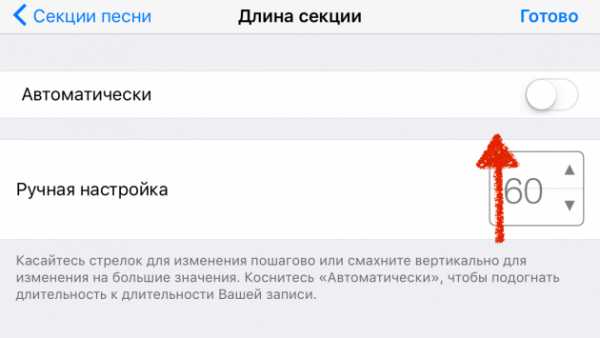
Теперь переходим в меню лупов, нажав на иконку с петлёй.
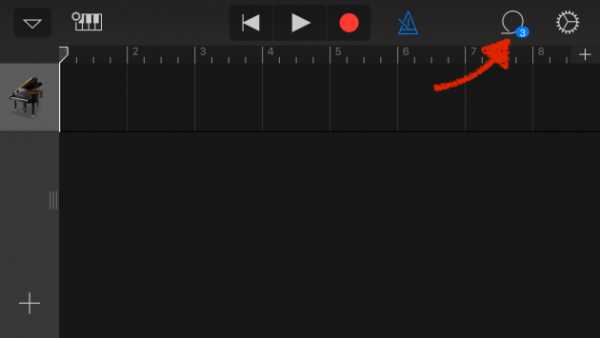
Переключаемся на вкладку «Музыка» и выбираем песню, из которой будем делать рингтон.
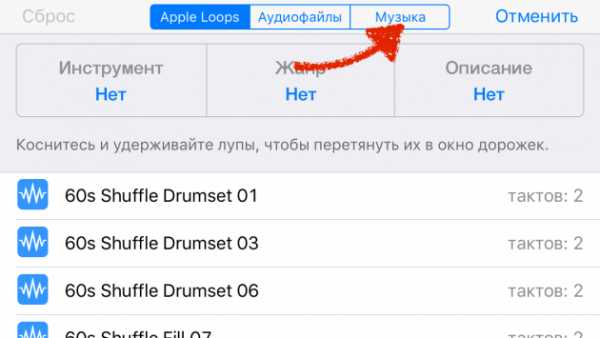
Удерживаем палец на названии и перетаскиваем трек на отдельную дорожку.
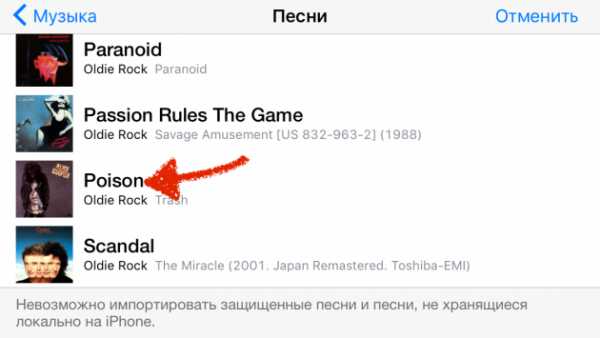
Уменьшая трек с начала и с конца, подстраиваем нужный фрагмент и подвигаем его к нулевой отметке.
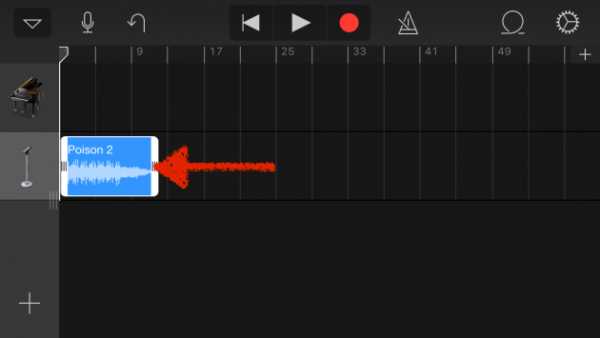
Если фрагмент будет длиннее 30 секунд, GarageBand обрежет его автоматически.
Переходим в «Мои песни» и, удерживая палец на нашем треке, открываем меню «Поделиться».
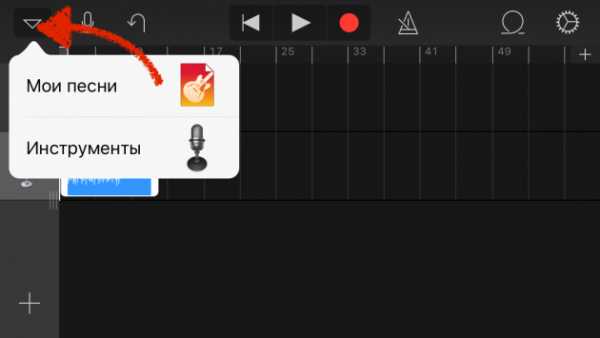
Выбираем вариант «Рингтон», присваиваем ему название и жмём «Экспортировать».
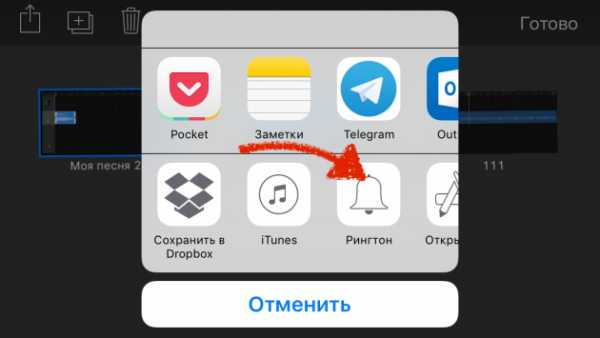
После завершения экспорта рингтон сразу можно установить на звонок, сообщение или присвоить определённому контакту.
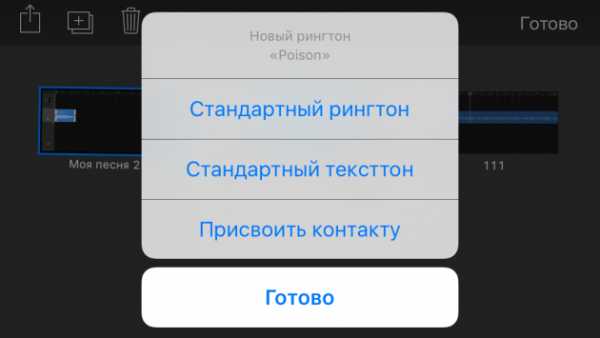
Надеюсь, теперь вы сможете чаще менять рингтоны и в людных местах не будут со всех сторон раздаваться перезвоны стандартного «Вступления».
lifehacker.ru
Как создать рингтон для iPhone прямо на самом iPhone
Для этого нам понадобится трек без DRM, то есть не купленный в iTunes Store, и GarageBand для iOS, который у вас наверняка есть. Ну и конечно, без пары минут свободного времени тоже не обойтись.
Итак, открываем GarageBand и создаём новый проект.
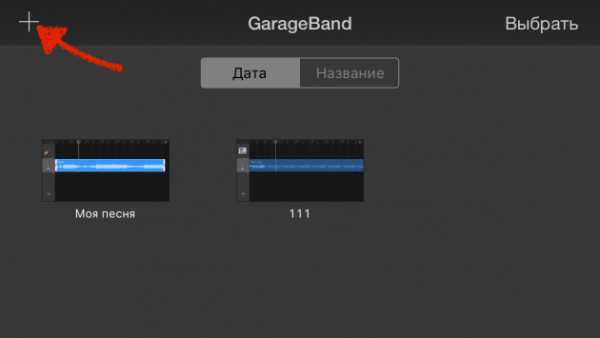
Выбираем любой инструмент, чтобы начать.

Переключаемся в режим дорожек, нажав соответствующую кнопку.
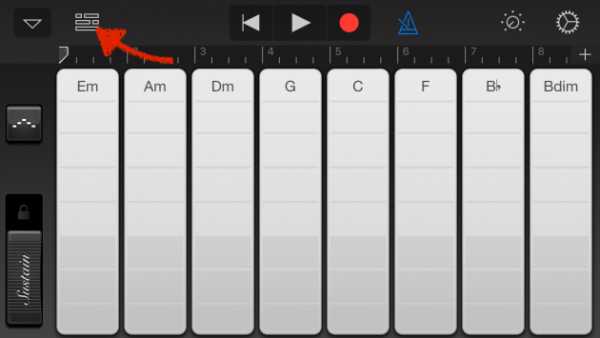
Жмём плюсик в правом верхнем углу и попадаем в меню секций.
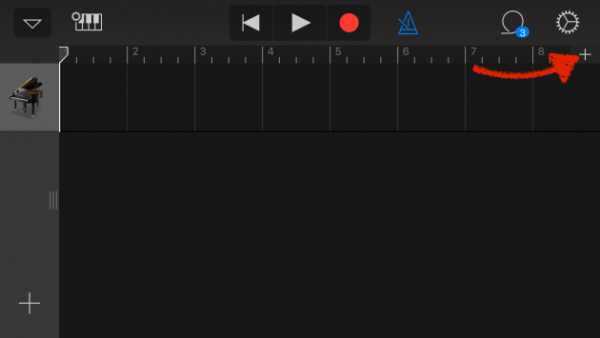
Здесь нам нужно увеличить количество тактов. Открываем опции секции А, нажав на её строку.
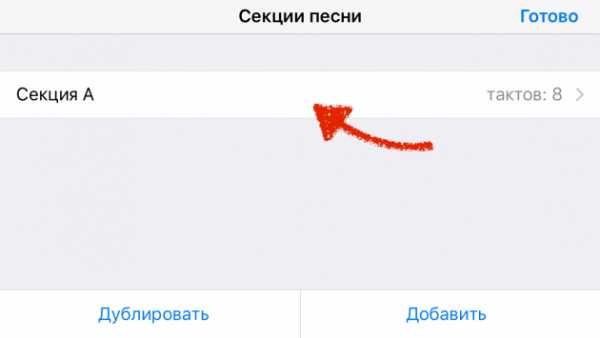
Коснувшись кнопки со стрелками, делаем свайп и доводим число тактов, скажем, до 60. Жмём «Готово».
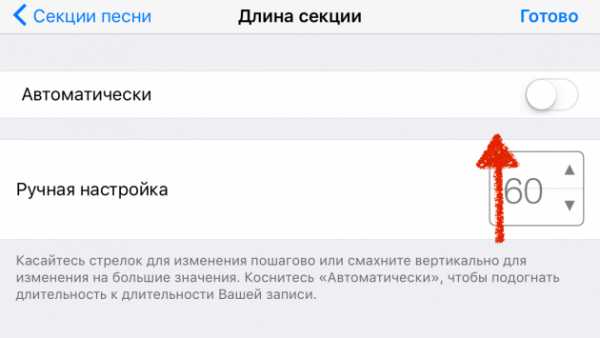
Теперь переходим в меню лупов, нажав на иконку с петлёй.
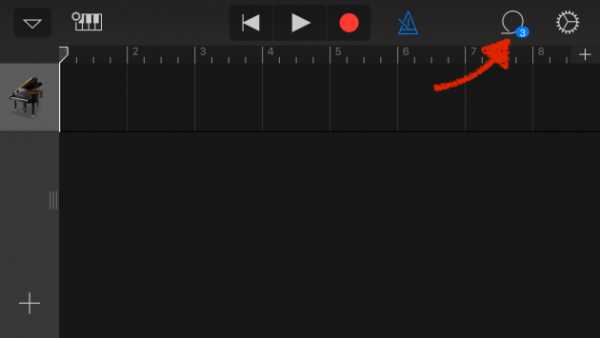
Переключаемся на вкладку «Музыка» и выбираем песню, из которой будем делать рингтон.
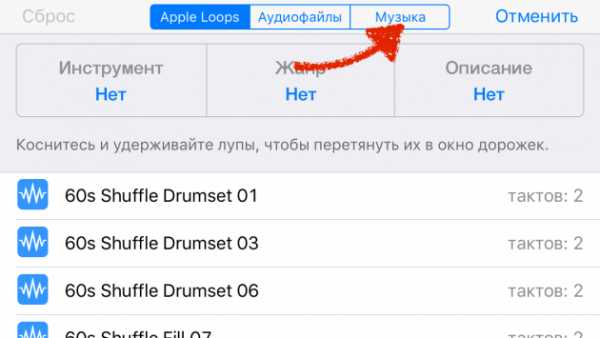
Удерживаем палец на названии и перетаскиваем трек на отдельную дорожку.
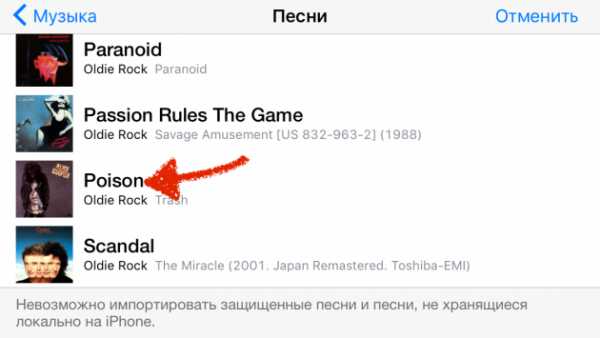
Уменьшая трек с начала и с конца, подстраиваем нужный фрагмент и подвигаем его к нулевой отметке.
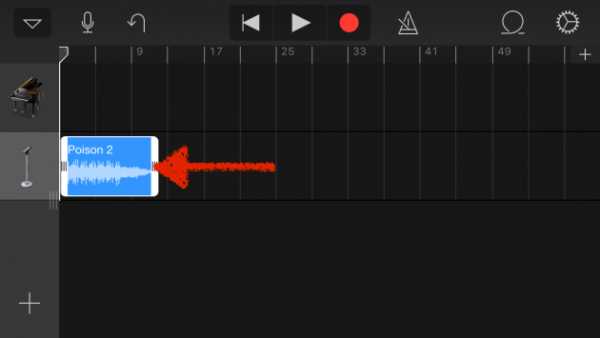
Если фрагмент будет длиннее 30 секунд, GarageBand обрежет его автоматически.
Переходим в «Мои песни» и, удерживая палец на нашем треке, открываем меню «Поделиться».
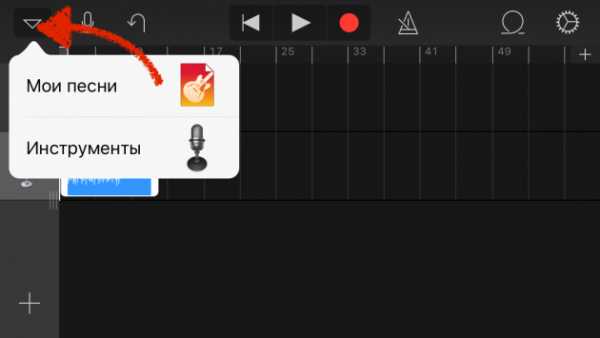
Выбираем вариант «Рингтон», присваиваем ему название и жмём «Экспортировать».
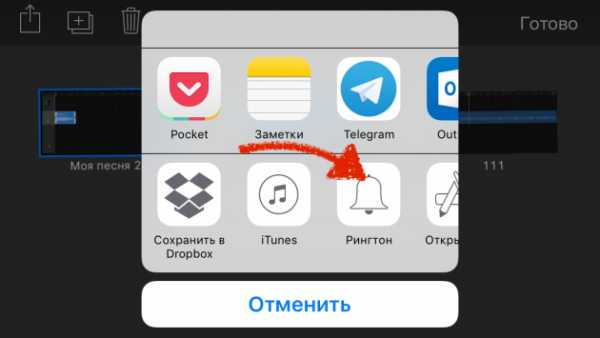
После завершения экспорта рингтон сразу можно установить на звонок, сообщение или присвоить определённому контакту.
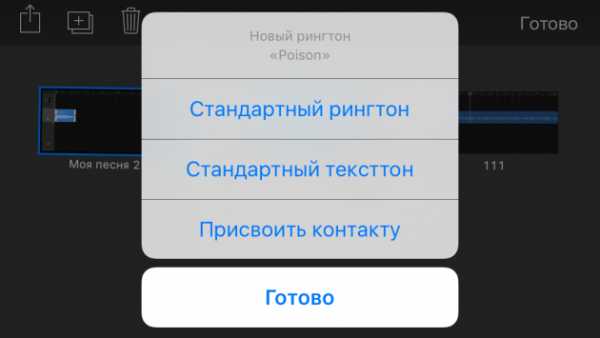
Надеюсь, теперь вы сможете чаще менять рингтоны и в людных местах не будут со всех сторон раздаваться перезвоны стандартного «Вступления».
lifehacker.ru
Как поставить песню на звонок на айфон
Приветствую вас уважаемый читатель и посетитель данного ресурса. В данном материале я расскажу вам – как можно поставить любую песню на звонок вашего мобильного устройства – айфон. Сделать это, на самом деле, не очень сложно, главное знать, как делать и что делать.
Просто так включить любую песню на звонок у вас не получится. В айфоне нет такой возможности. Придется действовать по-другому, но, не думаю, что у вас возникнут с этим проблемы.
Для начала краткий обзор этапов нашей работы, чтобы вы могли наблюдать картину в целом:
- Создание рингтона из песни. Рингтон – короткий отрезок (на айфоне 38 секунд) песни, в формате m4r, который можно установить на звонок в вашем айфоне, другие форматы музыки установить на звонок невозможно. Ни каких дополнительных программа и непонятных “танцев с бубном”. Создавать рингтон из песни мы будем с помощью специального, бесплатного онлайн сервиса;
- Загрузка рингтона (песни) на ваше устройство. После того как вы создадите рингтон, вам потребуется его скинуть на айфон. Для этого мы будем использовать программу iTunes;
- На заключительном этапе нам останется только поставить готовую песню (рингтон) в качестве звонка на вашем айфоне.
Итак, давайте приступим к работе. Заранее подготовьте нужную песню, которую вы хотите поставить на звонок Песня должна быть на вашем персональном компьютере.
Создание рингтона
Как я уже говорил, первое что нужно сделать это превратить песню в рингтон. Выполните следующие шаги:
- Перейдите на сайт бесплатного инструмента для создания рингтонов онлайн по ссылке;
- Нажмите кнопку “Открыть файл” и выберите ту песню, которую хотите поставить на звонок;
- С помощью ползунков выберите нужный отрывок песни длиной 38 секунд, активируйте “Плавное начало” и “Плавное затухание”;
- Выберите “Рингтон для iPhone” и нажмите кнопку “Создать”;
- После создания рингтона, сохраните готовый файл в месте из которого вы потом сможете его легко взять, например, на рабочем столе.
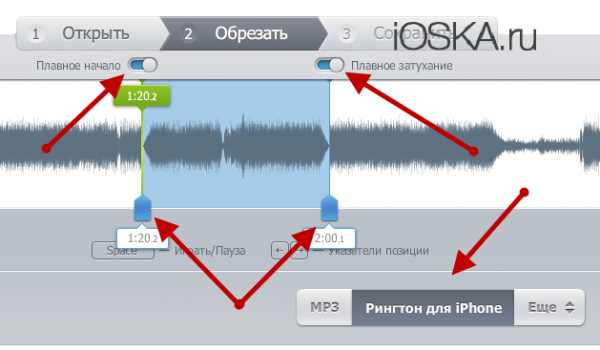
Рингтон готов, осталось его загрузить на айфон и поставить в качестве звонка.
Загрузка на устройство
Для того чтобы перенести рингтон на айфон нам понадобится программа iTunes. Следуйте шагам:
- Подключите ваш айфон к компьютеру и запустите программу айтюнс;
- В левом верхнем углу программы выберите “Звуки”;
- Перенесите, ранее созданный рингтон, на появившуюся панель со списком всех звуков;
- Теперь вам осталось синхронизировать айфон с медиатекой. Нажмите на значок устройства, спуститесь вниз и нажмите кнопку “Синхронизировать”.
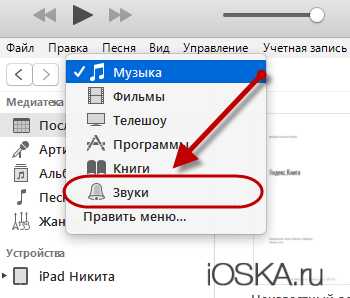
Все, рингтон уже на вашем устройстве, осталось только его поставить в качестве звонка.
Установка
Осталась самая простая и легкая процедура из данного урока – осталось поставить выбранную песню в качестве звонка. Чтобы сделать это выполните следующие действия:
- Возьмите ваш айфон и перейдите в его настройки. На рабочем столе серый значок с изображением шестерёнок;
- Переходим в пункт “Звуки” и ищем пункт “Рингтон”, выбираем его;
- Спускаемся в самый низ, обычно новые рингтоны находятся именно там, ищем ранее добавленную песню и выбираем ее в качестве звонка.
Как видите, в том чтобы поставить любую понравившуюся вам песню на звонок, нет ни чего сложного. Если у вас остались вопросы, то можете задать их в комментариях ниже. Также, если данный материал-статья оказалась для вас полезной, то можете поделиться ею с друзьями в социальных сетях. До встречи в следующих полезных материалах.
ioska.ru
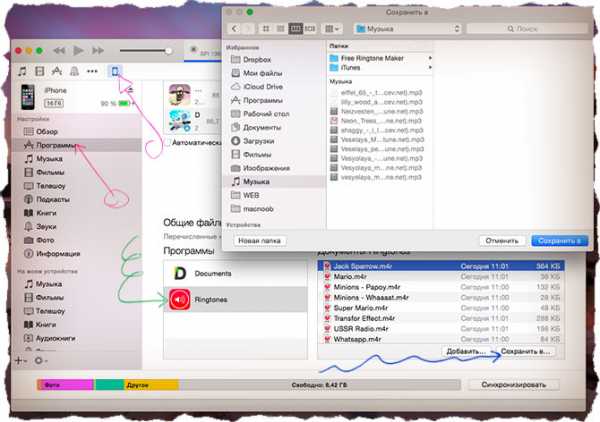
Добавить комментарий